-
keyboard_arrow_right keyboard_arrow_down
-
keyboard_arrow_right keyboard_arrow_down
-
keyboard_arrow_right keyboard_arrow_down
-
keyboard_arrow_right keyboard_arrow_down
-
keyboard_arrow_right keyboard_arrow_down
-
keyboard_arrow_right keyboard_arrow_down
-
keyboard_arrow_right keyboard_arrow_down
-
-
keyboard_arrow_right keyboard_arrow_down
-
keyboard_arrow_right keyboard_arrow_down
-
keyboard_arrow_right keyboard_arrow_down
-
keyboard_arrow_right keyboard_arrow_down
-
keyboard_arrow_right keyboard_arrow_down
-
-
keyboard_arrow_right keyboard_arrow_down
-
keyboard_arrow_right keyboard_arrow_down
-
keyboard_arrow_right keyboard_arrow_down
-
keyboard_arrow_right keyboard_arrow_down
-
keyboard_arrow_right keyboard_arrow_down
- Аспро.Agile
- Пользовательская документация Аспро.Agile
- База знаний
- Автодействия в базе знаний
Автодействия в базе знаний
Автодействия — это операции, которые система выполняет автоматически при соблюдении конкретных условий. Они помогают автоматизировать рутинные действия. Теперь их можно использовать и в модуле базы знаний. С ними вам не придется, к примеру, лично сообщать коллегам о появлении новой важной статьи.
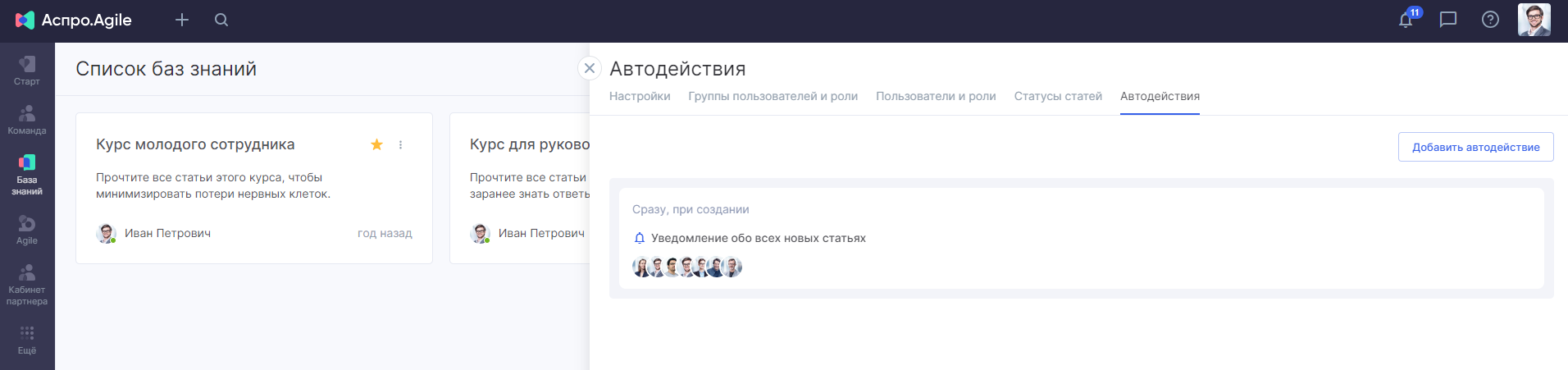
С помощью автодействия в базе знаний можно:
следить за актуальностью материалов;
ставить коллегам задачи на проверку новых статей;
призывать к ответу авторов статей;
отправлять на сторонние сервисы с ссылками на статьи через вебхуки;
- присылать коллегам уведомления о:
изменении статуса статей;
появлении новых материалов;
их редактировании;
переносе статей из одной базы знаний в другую.
Создавать автодействия можно на двух уровнях:
Для конкретной базы знаний;
Для модуля в целом — для всех баз знаний в системе.
Где создаются автодействия на уровне модуля?
В боковом меню откройте модуль «База знаний» (1) и в нижней части вкладки перейдите в «Автодействия» (2).
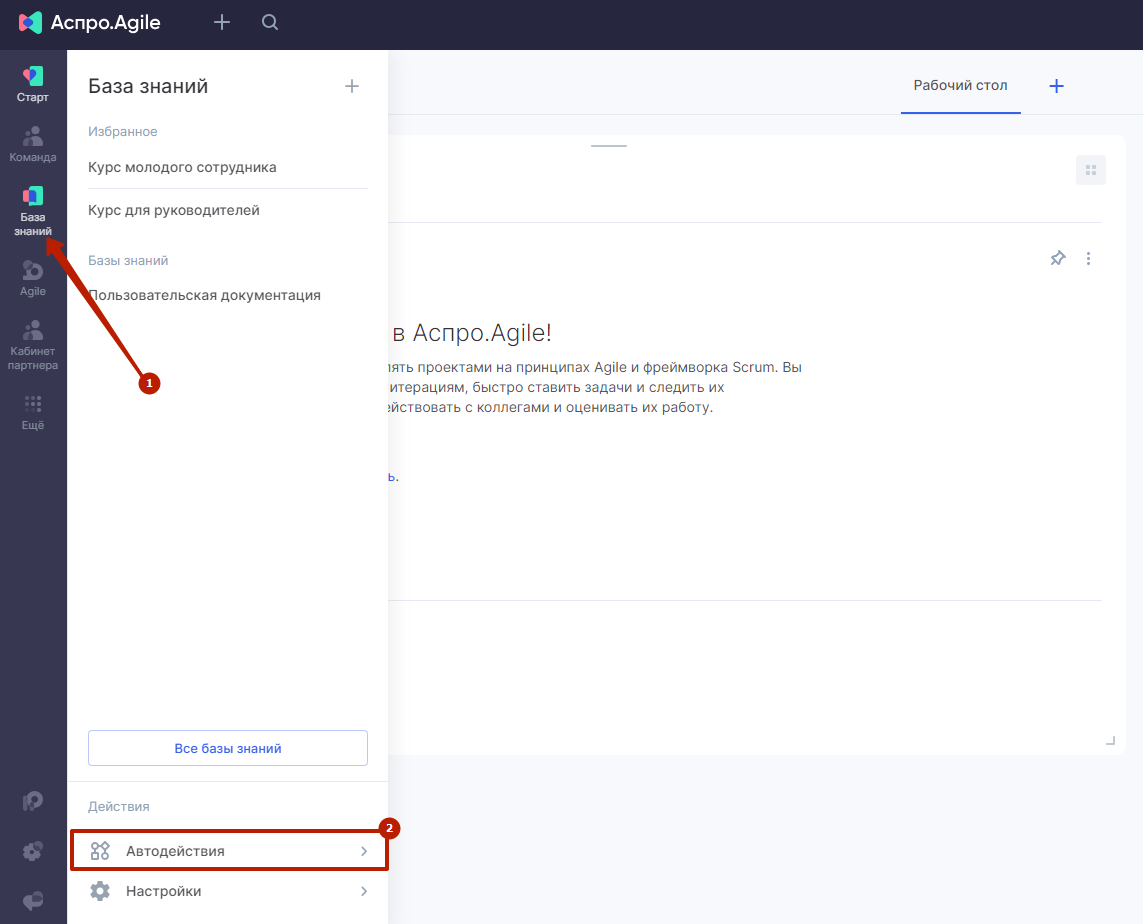
В правой части экрана откроется соответствующее окно. Нажмите «Добавить автодействие».
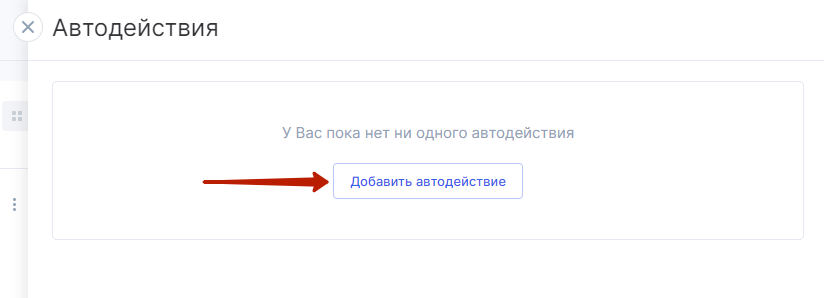
Где создаются автодействия на уровне базы знаний?
Перейдите в нужную вам базу знаний и откройте контекстное меню в верхней части экрана (1) и выберите «Автодействия» (2).
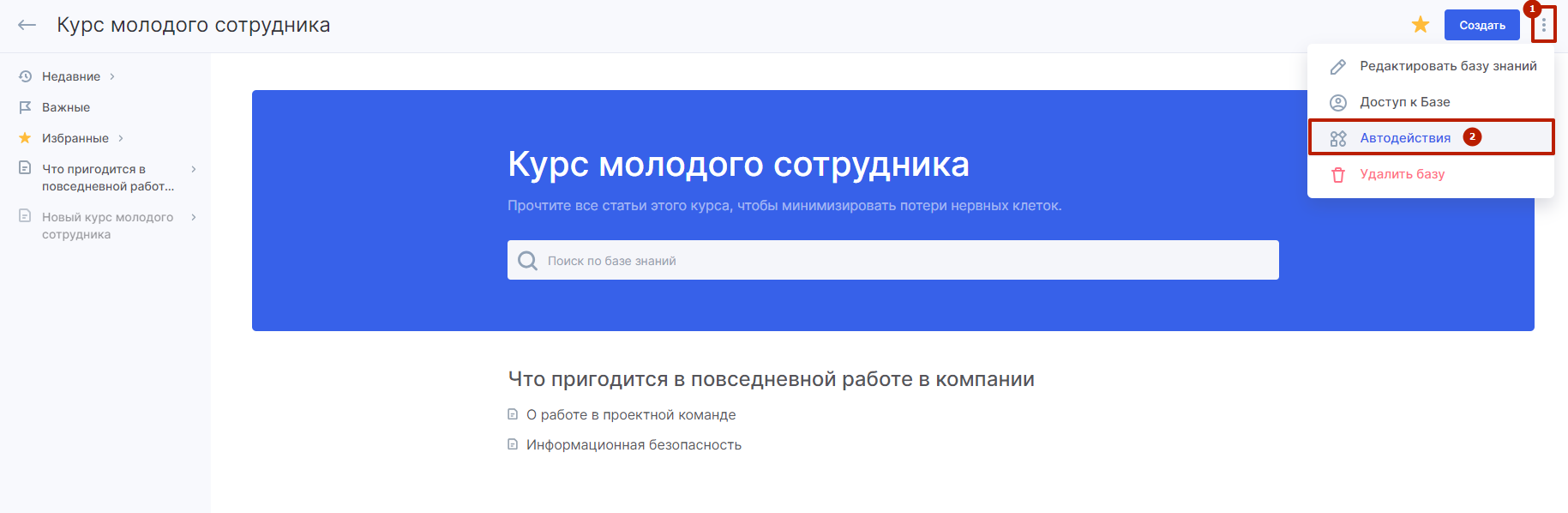
Откроется аналогичное окно создания в правой части экрана.
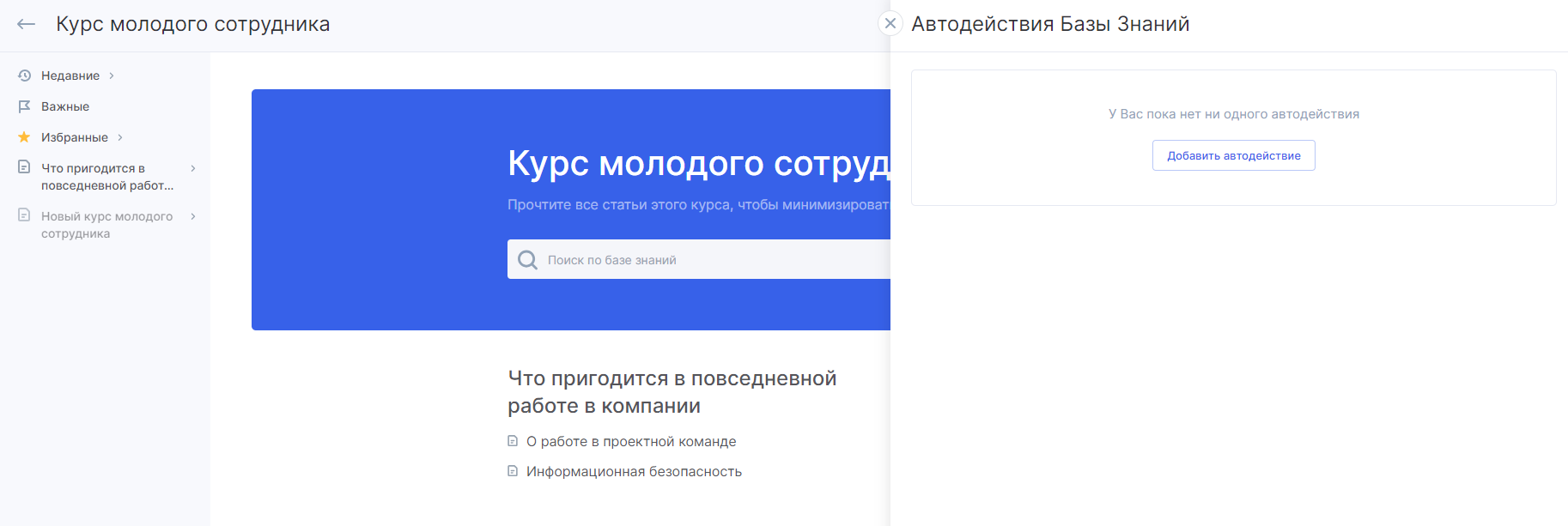
Создание автодействия
Для примера попробуем создать автодействие на уведомление о публикации новых статей во всех базах знаний для всех сотрудников в системе.
Сначала выберите тип автодействия.
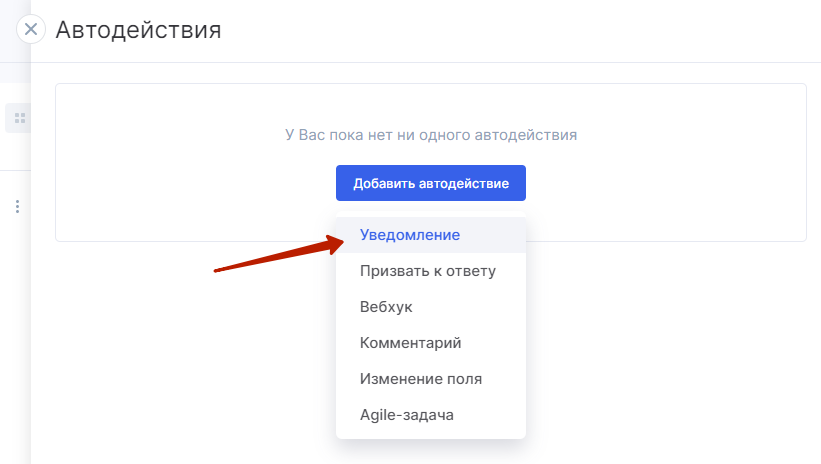
Откроется форма создания автодействия.
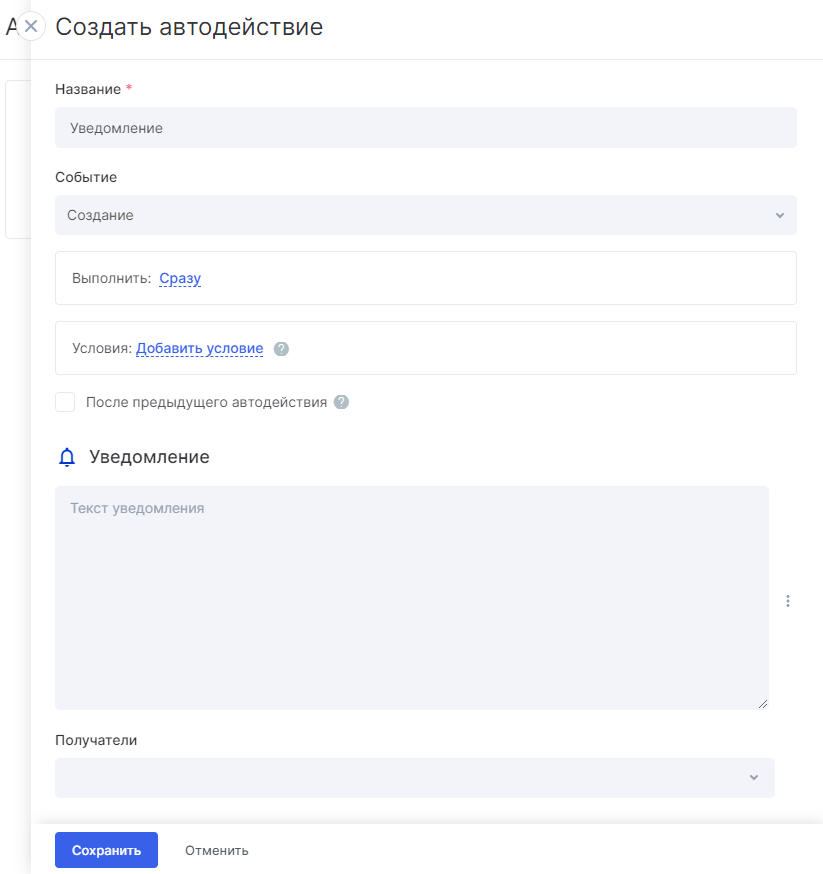
Впишите название автодействия (1) и выберите событие, которое будет активировать автодействие (2). Для базы знаний их 3 — создание статьи, ее изменение и удаление. В нашем случае выбираем «Создание».
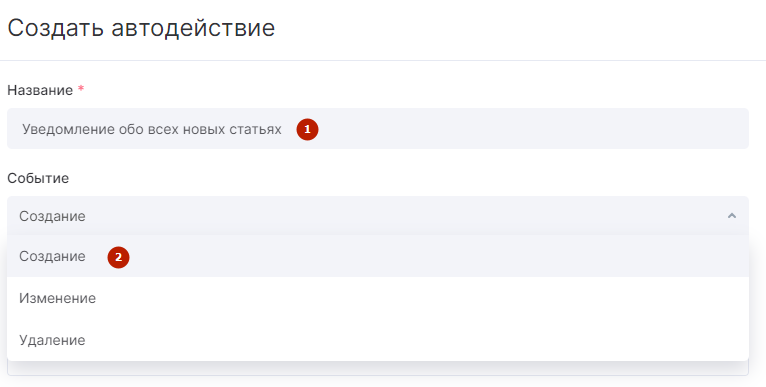
Затем выбираем время выполнения (1) — сразу или через какой-то промежуток времени. Добавляем условие активации (2) автодействия. Если автодействий несколько, можно поставить галку для их последовательного выполнения (3).
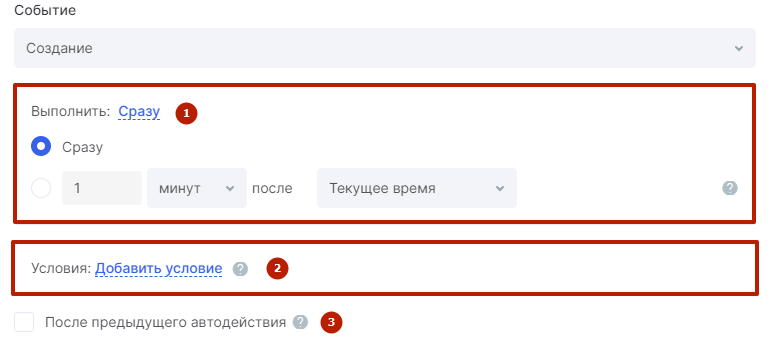
На условиях остановимся подробнее. Сначала нужно выбрать тип условия, затем вписать данные и установить его соответствие — «верно/не верно», «заполнено/не заполнено» или «равно/не равно».
Обратите внимание, что в условиях доступен только оператор «и». Если вам нужен набор условий с оператором «или», то для разных вариаций лучше будет создать отдельные автодействия.
Добавляем условие «Опубликовано» (1), ставим «Верно» (2) и нажимаем «Применить» (3).
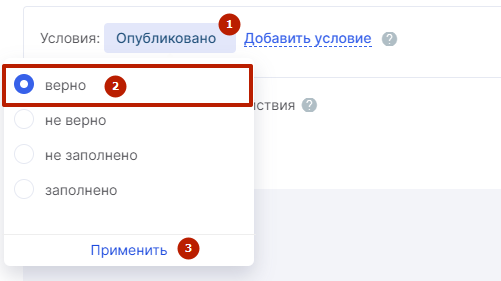
Таким образом, уведомления будут активироваться при публикации статей в любой вашей базе знаний.
Затем составляем текст уведомления.
В текст вы можете добавлять динамические условия — на место которых подставляются нужные элементы. Например, название базы знаний, статьи или ее автора. Для этого откройте бургерное меню справа от поля текста (1) и выберите подходящее динамическое условие (2).
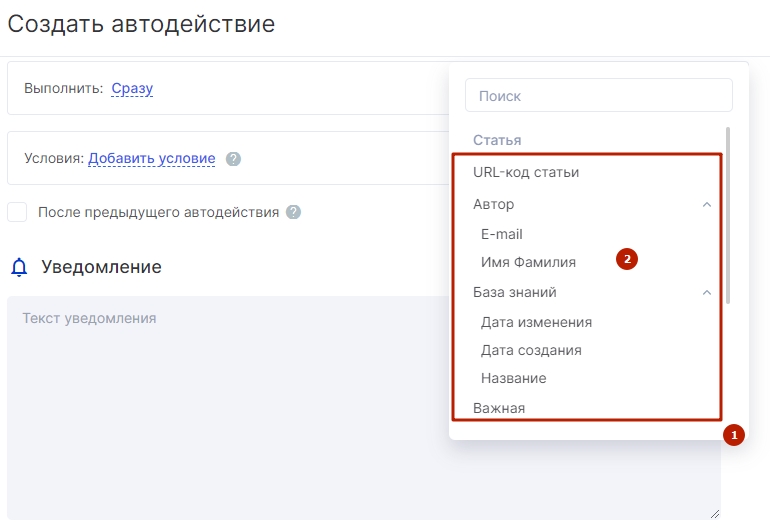
В текстовом поле появятся соответствующие макросы, на место которых автоматически подставится указанный контент. В примере ниже стоят макросы на название статьи, ссылку на нее и имя автора.
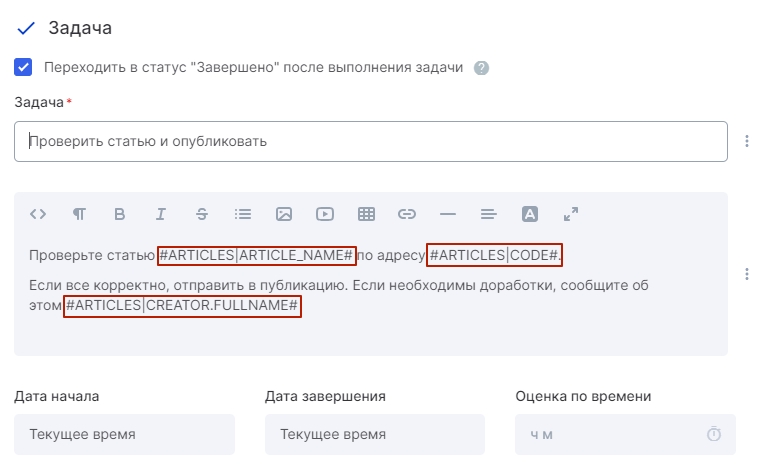
Возвращаемся к нашему уведомлению.
Составляем текст уведомления (1) и указываем его получателей — наших коллег (2). Сохраняем автодействие (3).
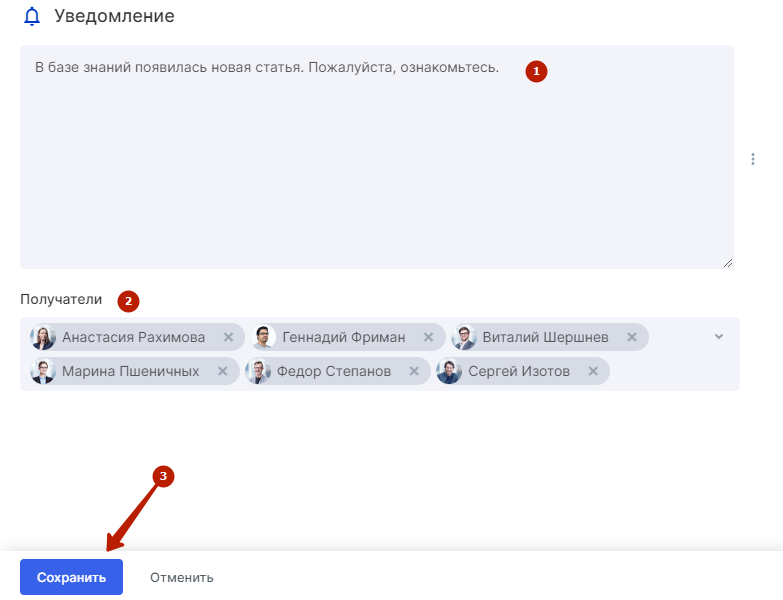
Готово, автодействие создано. Как только в указанных базах знаний появится новая статья, коллеги получат уведомление.
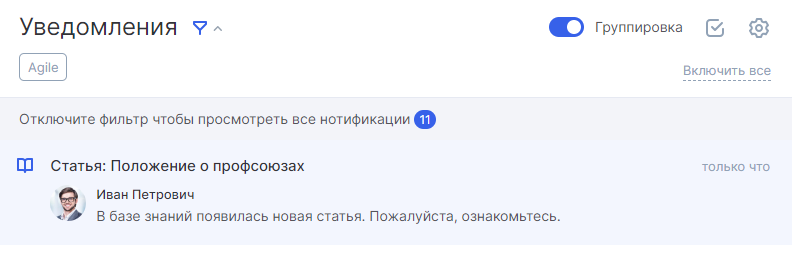
Отслеживание автодействий
Если у вас установлено несколько автодействий, вы можете узнать, какие из них сработали для конкретной статьи. Для этого перейдите в нужную статью, рядом с заголовком откройте контекстное меню (1) и выберите «Автодействия» (2).
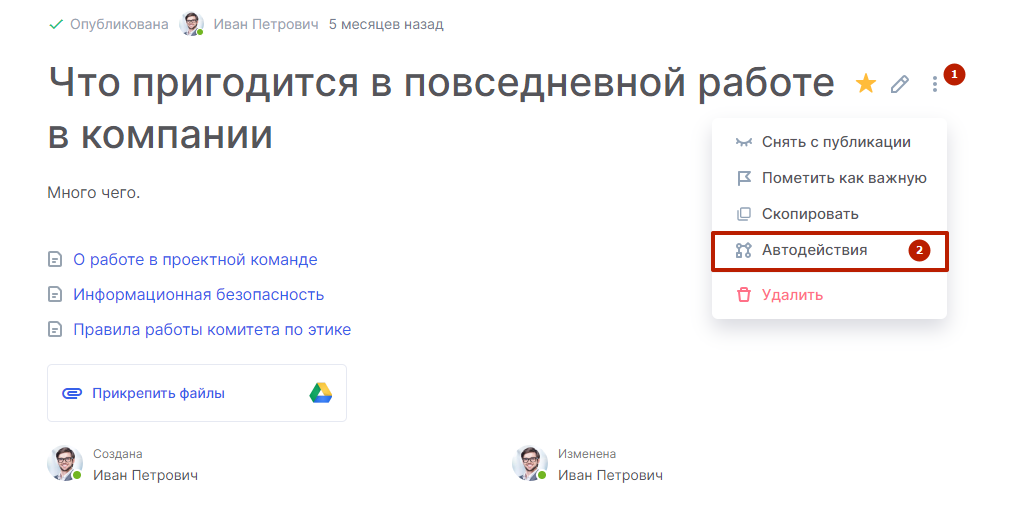
Откроется окно со списком автодействий.
Их статус можно определить по иконке в правом нижнем углу:
Если автодействие успешно сработало, вы увидите зеленую галку:
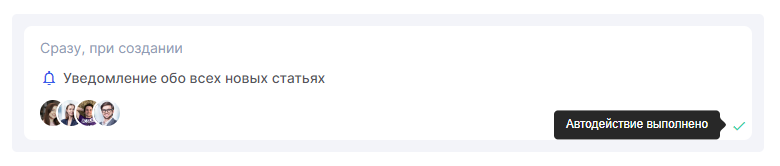
Крестик — при несовпадении условий:

Редактирование и удаление автодействий
Чтобы отредактировать или удалить автодействие, откройте окно редактирования автодействий в модуле или конкретной базе знаний.
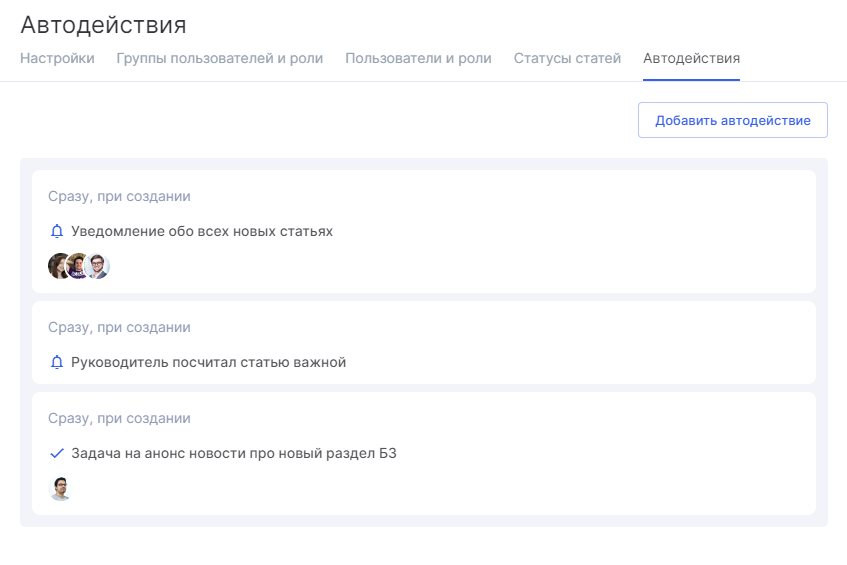
Наведите курсор на нужное автодействие и нажмите на подходящую иконку для:

Удаления.
Редактирования.
Изменения порядка автодействия в списке.


